تصدير البيانات من Google Analytics - أو Universal Analytics - إلى Google BigQuery: حفظ بياناتك السابقة
نشرت: 2022-04-19بعد تسع سنوات من الخدمة المخصصة ، سيتنحى Google Analytics - أو Universal Analytics - أخيرًا ويمنح التاج لخلفه - Google Analytics 4.
كان Google Analytics موجودًا منذ 15 عامًا ، وللمرة الأولى ، تمنح Google النظام الأساسي تغييرًا كاملاً. هذه المرة لا نتحدث فقط عن واجهة مستخدم جديدة تمامًا ولكن سيكون نموذج البيانات والميزات والتتبع مختلفًا أيضًا.
مع اقترابنا من غروب الشمس في Universal Analytics ، هناك العديد من المخاوف بشأن Google Analytics 4 - أو GA4. حتى الآن أجبنا على الأسئلة:
- ما هي الاختلافات بين Universal Analytics و GA4؟
- كيف يمكن للمسوقين الاستعداد لـ GA4؟ حلقة بودكاست مع تشارلز فارينا.
في هذا المنشور ، سنجيب على سؤال آخر أكثر شيوعًا:
كيف يمكنك حفظ البيانات التاريخية من Universal Analytics؟
ملاحظة: في جميع أنحاء المنشور ، سنشير إلى Google Analytics باسم Universal Analytics و Google Analytics 4 باسم GA4 لتجنب الالتباس.
تخط إلى الأمام
- غروب الشمس Universal Analytics
- موصل Supermetrics Google Analytics لـ BigQuery
- تصدير بيانات Universal Analytics إلى BigQuery
غروب الشمس في Universal Analytics وماذا يعني ذلك بالنسبة لك
في الأصل ، تم إنشاء Universal Analytics حول ملفات تعريف ارتباط الطرف الثالث وتتبع الويب. ومع ذلك ، في المشهد الرقمي اليوم ، إلى جانب مواقع الويب ، يمكن للمستخدمين العثور بسهولة على المنتجات وشرائها من تطبيقات الأجهزة المحمولة. بالإضافة إلى ذلك ، يريدون أيضًا سياسات خصوصية أفضل والمزيد من التحكم في بياناتهم. نتيجة لذلك ، قدمت Google GA4 كنهج قياس جديد في عالم ما بعد ملفات تعريف الارتباط.
وفقًا لآخر تحديث من Google ، ستتوقف Universal Analytics عن معالجة البيانات الجديدة في 1 يوليو 2023. بعد هذا التاريخ ، لن تجمع خصائص Universal Analytics أي بيانات.
إذا لم تكن قد بدأت في استخدام GA4 ، فقد حان الوقت الآن. كلما بدأت في إعداد موقعك بشكل أسرع ، زادت البيانات التاريخية وبيانات المستخدم التي يمكنك تجميعها في GA4.
بعد غروب الشمس ، لا يزال بإمكانك مشاهدة بياناتك القديمة والتقرير في Universal Analytics لمدة ستة أشهر أخرى. لهذا السبب يجب عليك تصدير البيانات والتقارير المهمة إذا كنت تريد الاحتفاظ بسجل لأداء موقع الويب الخاص بك بمرور الوقت.
تتمثل إحدى الطرق البسيطة لتصدير بيانات Universal Analytics في استخدام Supermetrics و Google BigQuery. يساعدك الحصول على بياناتك التاريخية في Big Query على:
- تخلص من مخاطر فقدان البيانات والتقارير المهمة أثناء إعداد ملكية GA4 الخاصة بك
- مركزة بيانات Universal Analytics الخاصة بك مع بيانات التسويق الأخرى
- قم بتغذية البيانات إلى أداة BI مثل Google Data Studio أو Power BI لتصور البيانات
- قم بإجراء تحليل الاتجاه التاريخي وطويل المدى
- قم بمقارنة المقاييس بالمقاييس الجديدة في GA4
جرب Supermetrics مجانًا
تعرف على مدى سهولة نقل بيانات Google Analytics 4 و Universal Analytics إلى Google BigQuery باستخدام Supermetrics.
موصل Supermetrics Google Analytics لـ Google BigQuery
إذا كنت تتطلع إلى تصدير البيانات من Universal Analytics إلى Google BigQuery ، فلديك بشكل أساسي ثلاثة خيارات:
- قم بتصدير تقاريرك بالتنسيقات التالية: CSV أو TSV أو XLSX أو جداول بيانات Google أو PDF
- استخدم موصلات Google Analytics الأصلية. ومع ذلك ، فإن هذا الخيار متاح فقط لمستخدمي Google Analytics 360
- استخدم مزود خط أنابيب البيانات مثل Supermetrics لتصدير بياناتك من خلال Google Analytics API
إليك كيف يمكنك الاستفادة من استخدام Supermetrics.
تقارير متعددة الحسابات
نظرًا لأن ميزة مزج البيانات في Google Analytics تسمح لك بدمج البيانات من خمسة حسابات فقط ، فقد يكون إعداد التقارير متعددة الحسابات أمرًا مزعجًا إذا كنت تدير حسابات متعددة. ومع ذلك ، باستخدام Supermetrics ، يمكنك بسهولة إضافة عروض أو شرائح متعددة إلى تقريرك.
احصل على رؤى متعمقة
تتيح لك Supermetrics سحب 463 مقياسًا و 618 بُعدًا مباشرةً من Google Analytics API. يمكنك بسهولة إنشاء تقارير مخصصة وإضافة شرائح مختلفة للحصول على عرض أكثر دقة لأداء موقع الويب الخاص بك.
بالإضافة إلى ذلك ، يمكنك أيضًا العثور على أبعاد أكثر تقدمًا غير متوفرة في تقارير Google Analytics الأصلية ، مثل فئة المنتج ودليل الصفحة والجهاز وما إلى ذلك.
تجنب أخذ عينات البيانات
إذا جمعت قدرًا كبيرًا من البيانات في Universal Analytics ، فقد تأخذ Google عينة من جزء من بياناتك لإنشاء التقارير. نتيجة لذلك ، قد تفوتك رؤى مهمة حول أداء موقع الويب الخاص بك.
تستخدم القياسات الفائقة تقسيم البيانات لتجنب أخذ عينات البيانات. هذا يعني أنه عند سحب البيانات من Google Analytics API ، فإننا نقسم البيانات إلى مجموعات بيانات صغيرة قبل إنشاء تقاريرك. يمكنك الحصول على بيانات غير مأخوذة من عينات دون بذل أي جهد.
اكتساب فهم كامل لأدائك التسويقي
إلى جانب Google Analytics ، تقوم Supermetrics أيضًا بسحب البيانات من أكثر من 80 منصة تسويق ، بما في ذلك:
- تحليلات الويب: Google Analytics (أو Universal Analytics) ، Google Analytics 4 ، إلخ.
- مواقع اجتماعية مدفوعة وعضوية: Facebook و Instagram و TikTok وما إلى ذلك.
- تحسين محركات البحث: Google Search Console و Semrush و Ahrefs وما إلى ذلك.
- المبيعات: HubSpot ، Salesforce ، إلخ.
- البريد الإلكتروني: Mailchimp ، Klaviyo ، إلخ.
و أكثر من ذلك بكثير!

يمكنك بسهولة دمج بيانات تحليلات الويب الخاصة بك مع البيانات من القنوات الأخرى للحصول على نظرة شاملة لأدائك التسويقي.
بيانات القنوات المتقاطعة. في متناول يدك
شاهد جميع مصادر البيانات التي تتكامل معها القياسات الفائقة.
كيفية تصدير بيانات Universal Analytics إلى Google BigQuery
للبدء ، تأكد من إعداد حساب Google Cloud Platform الخاص بك.
أولاً ، أنشئ مشروع BigQuery لتخزين البيانات. افتح صفحة BigQuery وحدد "مشروع جديد".
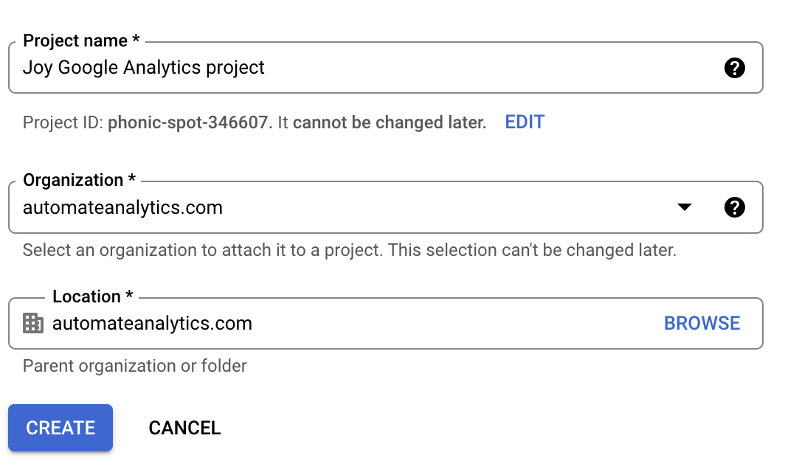
املأ اسم المشروع الخاص بك ، والمؤسسة ، والموقع. ثم انقر فوق "إنشاء".
لتوصيل بيانات Google Analytics بمشروعك ، انتقل إلى "Marketplace" في القائمة الموجودة على الجانب الأيسر.
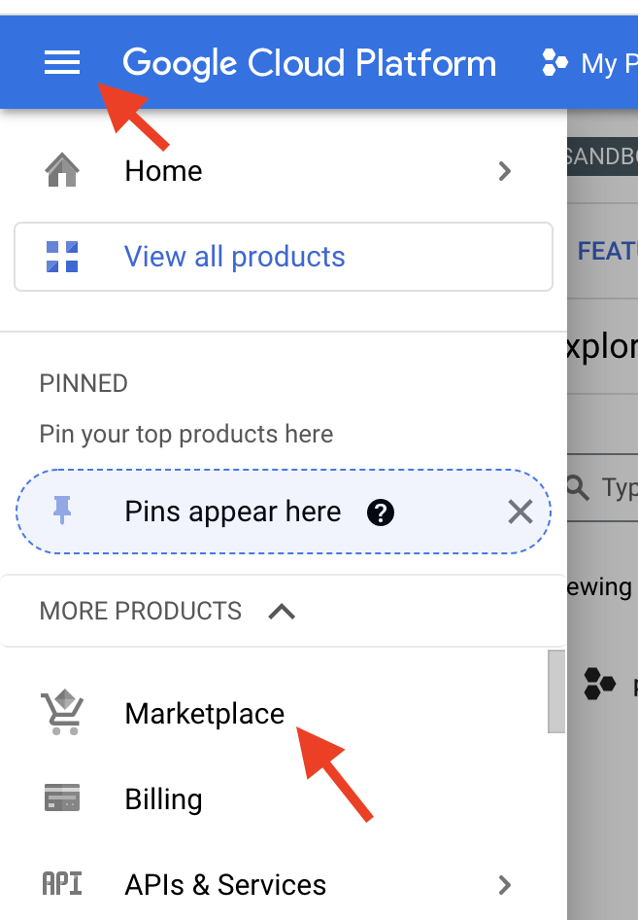
في السوق ، ابحث عن موصل يسمى "Google Analytics by Supermetrics" → "Enroll" → "Configure Transfer".
حدد "Google Analytics by Supermetrics" كمصدر. ثم املأ الحقول التالية لربط Google Analytics API بمشروع BigQuery.
- اسم العرض
- خيارات الجدول
- مجموعة البيانات
- نافذة التحديث (اختياري)
- خيارات الإعلام (اختياري)
بمجرد الانتهاء ، انقر فوق "اتصال المصدر".
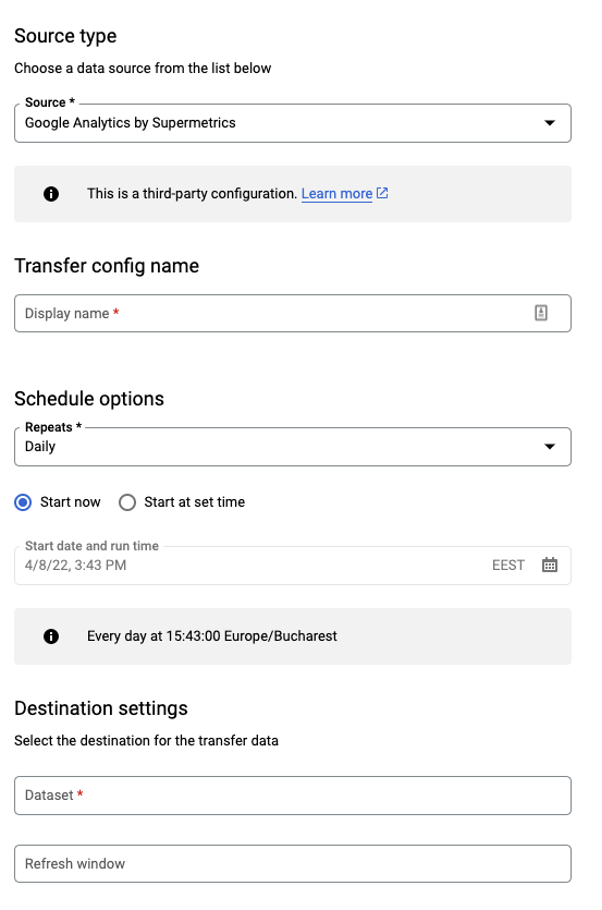
في النافذة المنبثقة ، قم بمصادقة حساب Google الخاص بك. اختر المخطط والحسابات والشرائح التي تريد سحب البيانات منها.
- المخطط : اختر المخطط الذي تريد نقله. عادةً ما يكون المخطط "القياسي" نقطة انطلاق جيدة إذا كنت تريد حفظ بياناتك.
- الحسابات : يمكنك اختيار خاصية Universal Analytics التي تريد سحب البيانات منها.
- الشرائح : أضف شريحة إذا لزم الأمر.
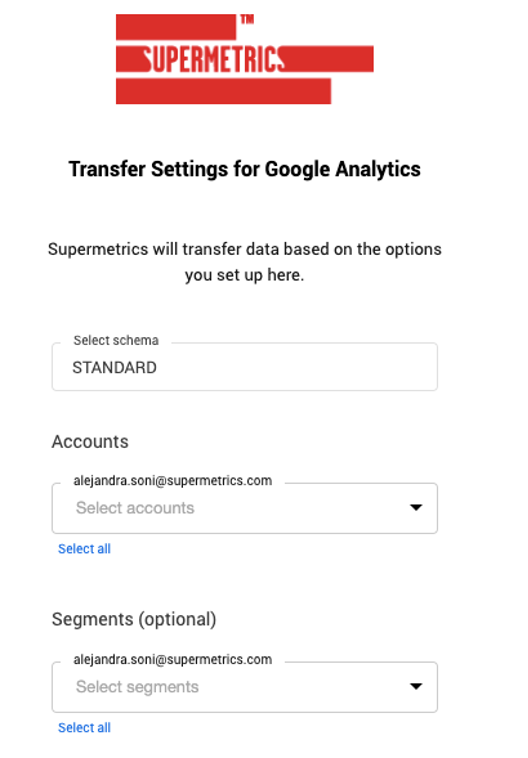
ثم انقر فوق "حفظ". انقر فوق "جدولة إعادة التعبئة" واختر "تشغيل لنطاق بيانات" لجدولة إعادة تعبئة بهذا التكوين.
نصيحة احترافية : لتجنب تجاوز الحد اليومي لواجهة برمجة التطبيقات في Universal Analytics ، نوصيك بتقسيم استفساراتك إلى أجزاء يمكن إدارتها. اعتمادًا على حجم مجموعة البيانات الخاصة بك ، يمكنك إعادة تعبئة بياناتك لمدة شهر أو ربع في كل مرة.
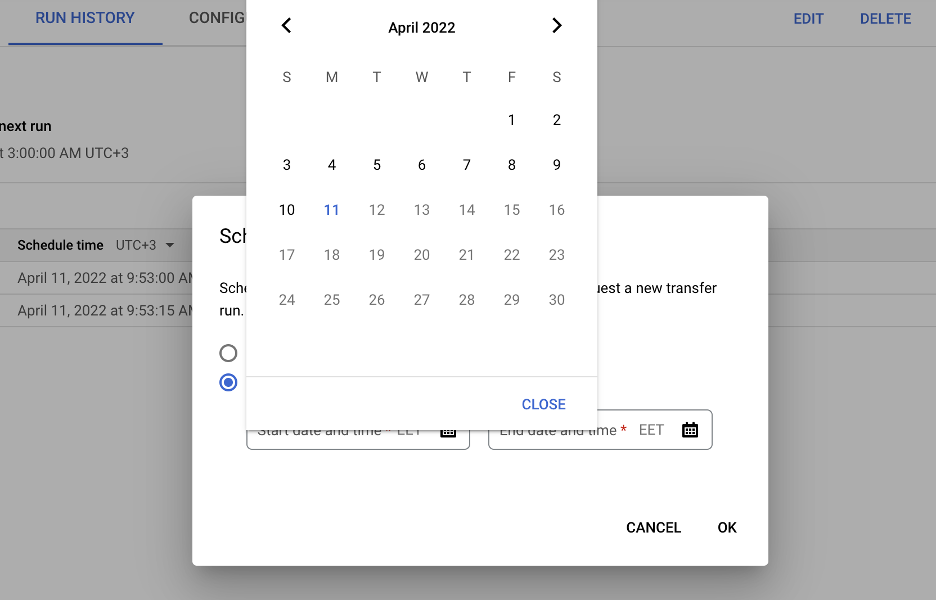
بعد إعداد النطاق الزمني الخاص بك ، انقر فوق "موافق". عند تحديث الصفحة ، سترى حالة عمليات النقل الخاصة بك.
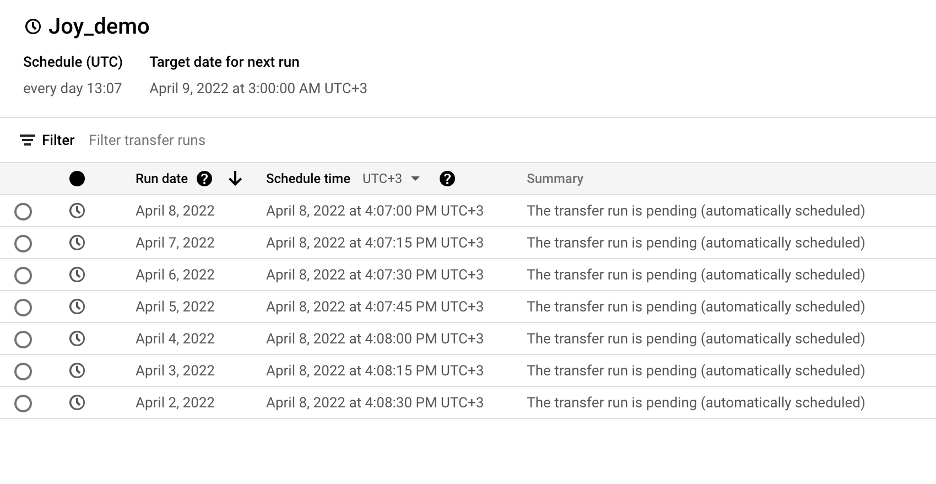
انتقل إلى "مكان عمل SQL" وحدد مشروعك للاطلاع على بياناتك.
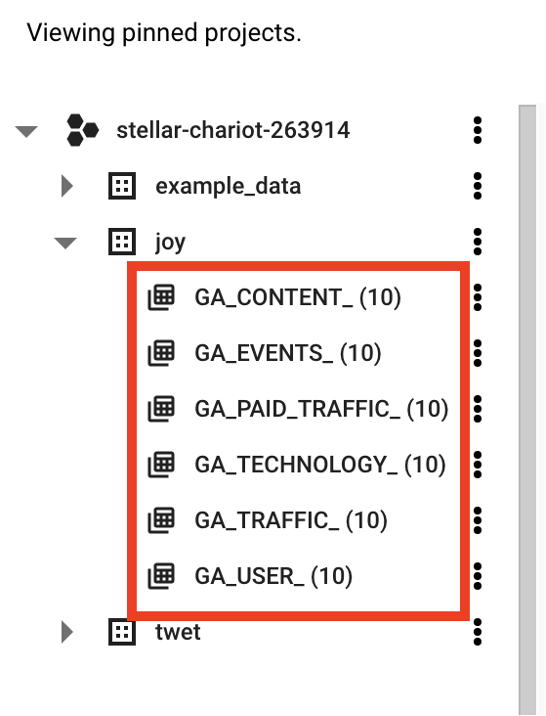
على سبيل المثال ، إذا كنت تريد مشاهدة بيانات المحتوى الخاصة بك ، فانقر فوق "GA_CONTENT_". سترى وصف المخطط. يمكنك أيضًا مشاهدة معاينة بياناتك ، مثل عنوان الصفحة ووقت الخروج ووقت تحميل الصفحة وما إلى ذلك.
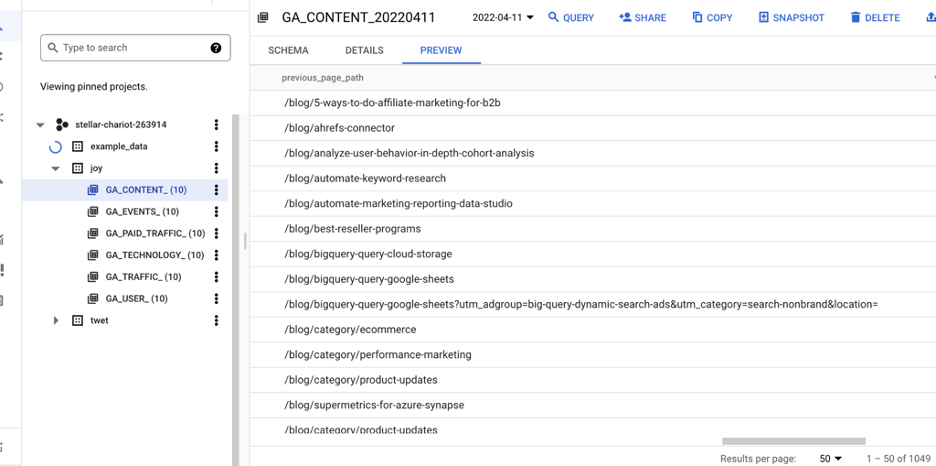
وهذه هي الطريقة التي يمكنك بها حفظ بياناتك التاريخية من Universal Analytics.
حافظ على هدوئك واحفظ بياناتك التاريخية
في حين أن فكرة التحول إلى نظام أساسي جديد تمامًا يمكن أن تكون مخيفة وغير مريحة ، فلا داعي للذعر. طالما تقوم بتصدير بياناتك من Universal Analytics إلى Google BigQuery ، يمكنك حفظ الأداء التاريخي لموقعك على الويب والاستعداد جيدًا لـ GA4.
إذا كنت بحاجة إلى مساعدة في نقل بيانات تحليلات الويب الخاصة بك إلى أدوات التقارير والتحليلات المفضلة لديك ، فابدأ إصدارًا تجريبيًا مجانيًا من Supermetrics لمدة 14 يومًا.
